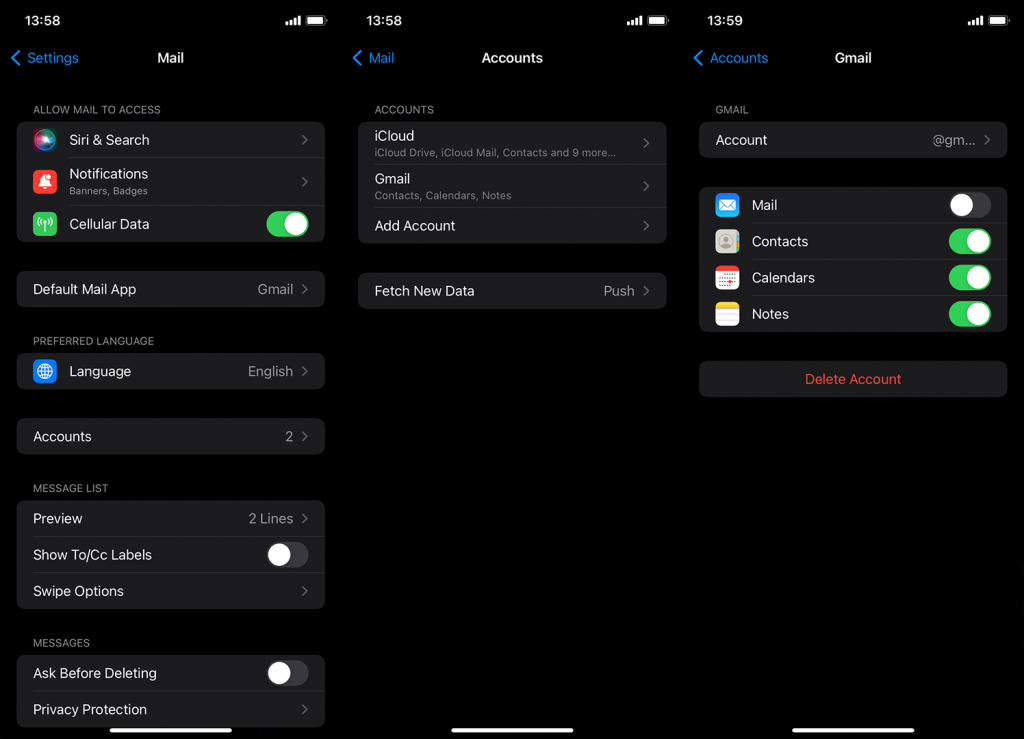Egyes iPhone- felhasználók arról számolnak be, hogy nem tudnak Google-fiókot hozzáadni iPhone-hoz, bármit is próbálnak. Egyeseknél a Google opció hiányzik a fiók hozzáadásakor, míg mások különféle hibákat kapnak. Gondoskodtunk róla, hogy foglalkozzunk ezzel a problémával, és biztosítunk néhány olyan megoldást, amelyek remélhetőleg megoldják a problémát, és lehetővé teszik a bejelentkezést. Ne felejtse el megnézni őket alább.
Tartalomjegyzék:
- Indítsa újra az iPhone készüléket
- Ellenőrizze a kétlépcsős azonosítást
- Használja a Google Alkalmazásokat az integrációhoz
- Távolítsa el a fiókot, és adja hozzá újra, ha megváltoztatta a jelszót
Az iPhone javítása nem ad hozzá Google-fiókot
Ha az iPhone nem adja hozzá a Google-fiókot, kezdje újra az újraindítással. Ha a probléma továbbra is fennáll, ellenőrizze a kétlépcsős azonosítást más eszközökön, vagy használja a Google-alkalmazásokat a bejelentkezéshez. Győződjön meg arról, hogy iPhone-ja firmware-je naprakész.
Ha megváltoztatta a jelszavát Gmail-/Google-fiókjában, és nem tudja frissíteni iPhone-ján, távolítsa el a fiókot, és adja hozzá újra.
1. Indítsa újra az iPhone készüléket
Kezdje újraindítással, és próbálja újra. Általában az iPhone újraindítása megoldja a rendszer patthelyzeteinek többségét, és ez most is előfordulhat. Az eszköz újraindítása után próbálja meg újra hozzáadni a fiókot a Beállítások > Levelezés > Fiókok > Fiók hozzáadása menüpontban.
Ha továbbra sem tudja megtenni, feltétlenül ellenőrizze a kétlépcsős azonosítás lehetőségeit. A Google tájékoztatni fogja Önt a bejelentkezés elfogadásáról, és több módon is engedélyezheti.
2. Ellenőrizze a kétlépcsős azonosítást
Ha már létrehozott Google-fiókkal rendelkező okostelefonjai vannak, akkor a Google-értesítés üzenetet kapja az új eszközökkel történő bejelentkezés elfogadására. Ha ez nem így van, a következő módszer az SMS kétlépcsős azonosítás, de csak akkor, ha mobilszámát hozzárendelte a Google Fiókhoz.
Egyes felhasználók javasolják a kétlépcsős azonosítás letiltását ennek megoldására, de szeretnénk ezt későbbi hibaelhárítási lépésnek hagyni. Mielőtt ezt megtenné, navigáljon a Gmail beérkező levelei közé, és ellenőrizze, hogy vannak-e üzenetek, amelyek tájékoztatják Önt a bejelentkezési kísérletekről. Győződjön meg arról, hogy elfogadta az iPhone készülékről érkező bejelentkezési kísérletet.
Sőt, itt navigálhat a Google Fiókkezelés oldalára, és ellenőrizheti az összes bejelentkezett eszközt. Távolítsa el (jelentkezzen ki) minden olyan eszközt, amelyet nem használ. Csak kattintson az eszköz melletti hárompontos menüre, majd kattintson a Kijelentkezés lehetőségre. Így a Google-értesítések csak az aktív eszközökön jelennek meg, így könnyedén megadhatja a hozzáférést, amikor bejelentkezik iPhone-jával.
Másrészt, ha továbbra sem tud bejelentkezni Google-fiókjába iPhone-ján, eltávolíthatja a kétlépcsős azonosítást. Nyomatékosan javasoljuk, hogy a bejelentkezés után, vagy ha a probléma továbbra is fennáll, engedélyezze újra.
A kétlépcsős azonosítás letiltásához nyissa meg a Google Fiókkezelést itt , és kattintson a kétlépcsős azonosítás lehetőségre. Jelentkezzen be, és kapcsolja ki ezt a biztonsági funkciót. Próbálja meg újra hozzáadni a Google-fiókot Apple-eszközéhez.
3. Az integrációhoz használja a Google Apps szolgáltatást
A Google és más harmadik féltől származó szolgáltatások iOS rendszeren való integrációja nem mindig egyértelmű és egyszerű, ahogy kellene. Harmadik féltől származó fiók hozzáadásához és a rendszerben más szolgáltatásokba való integrálásához használja a Levelezés > Fiókok menüpontot. Megpróbálhatja azonban hozzáadni a fiókot különböző alkalmazásokhoz.
Letöltheti például a Google alkalmazást, a Gmailt vagy a Google Asszisztenst. Miután letöltötte ezeket az alkalmazásokat, a rendszer felkéri, hogy jelentkezzen be, és miután bejelentkezik, és túljutott a nehézségeken, az ugyanazon az eszközön végzett későbbi bejelentkezési kísérletek nem jelenthetnek problémát.
4. Távolítsa el a fiókot, és adja hozzá újra, ha megváltoztatta a jelszót
Végül azoknak a felhasználóknak, akiknek problémái vannak a Google-fiók integrációjával iPhone-jukon, miután megváltoztatták a Google/Gmail jelszavát, csak a fiók eltávolítását és újbóli hozzáadását tudjuk javasolni. A megjelenő jelszó újbóli megadása opció nem mindig működik, így a fiók eltávolítása és újbóli hozzáadása a legjobb megoldás.
A következőképpen távolíthatja el Google-fiókját iPhone-járól, majd adhatja hozzá újra:
- Nyissa meg a Beállítások lehetőséget .
- Válassza a Mail lehetőséget .
- Koppintson a Fiókok elemre .
- Válassza ki a Gmail fiókot.
- Koppintson a Fiók törlése elemre .
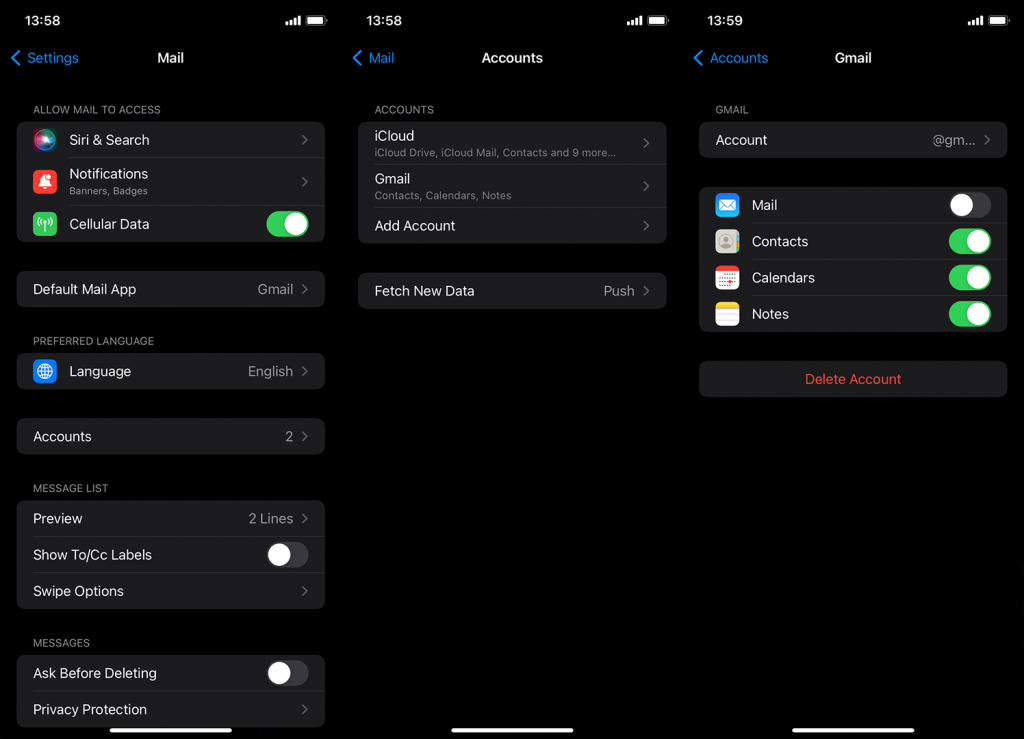
- Lépjen vissza a Mail > Fiókok oldalra , és koppintson a Fiók hozzáadása elemre .
- Válassza ki a Google-t a listából.
- Jelentkezzen be Gmail-címével és jelszavával.
Miután bejelentkezett, válassza ki a használni kívánt szolgáltatásokat a fiókból, és szinkronizálja őket iPhone-jával. Választhat a Mail (integráció az Apple Mailben), a Névjegyek, a Naptárak és a Jegyzetek használatára.
És ezzel a megjegyzéssel lezárhatjuk ezt a cikket. Köszönjük, hogy elolvasta, és nyugodtan ossza meg gondolatait, vagy nyújtson további betekintést a problémába. Mindig szeretettel várunk minden érdeklődőt.